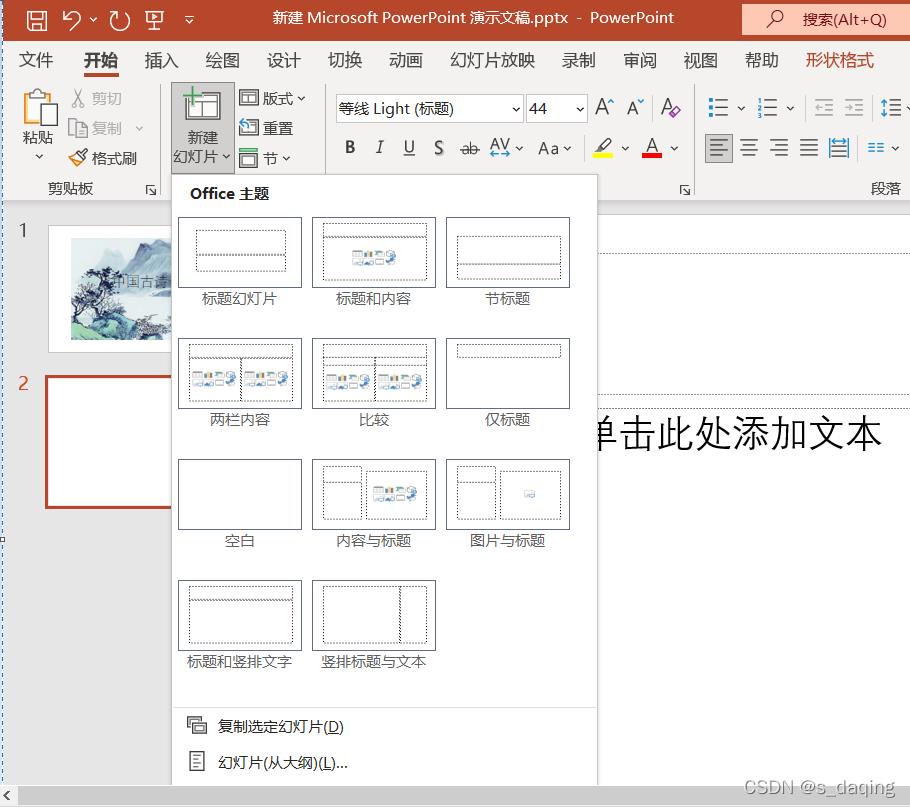但当我们进入社团时,我们大多需要制作PPT做自我介绍等。所以,我们需要学会怎么样用电脑制作PPT。
以下就是制作PPT的简易步骤:
1、在桌面新建一个空白的ppt模板
然后桌面上就会有一个新的ppt文件,自行给文件改名字。
2、添加制作幻灯片
点击“单击此处添加第一张幻灯片”
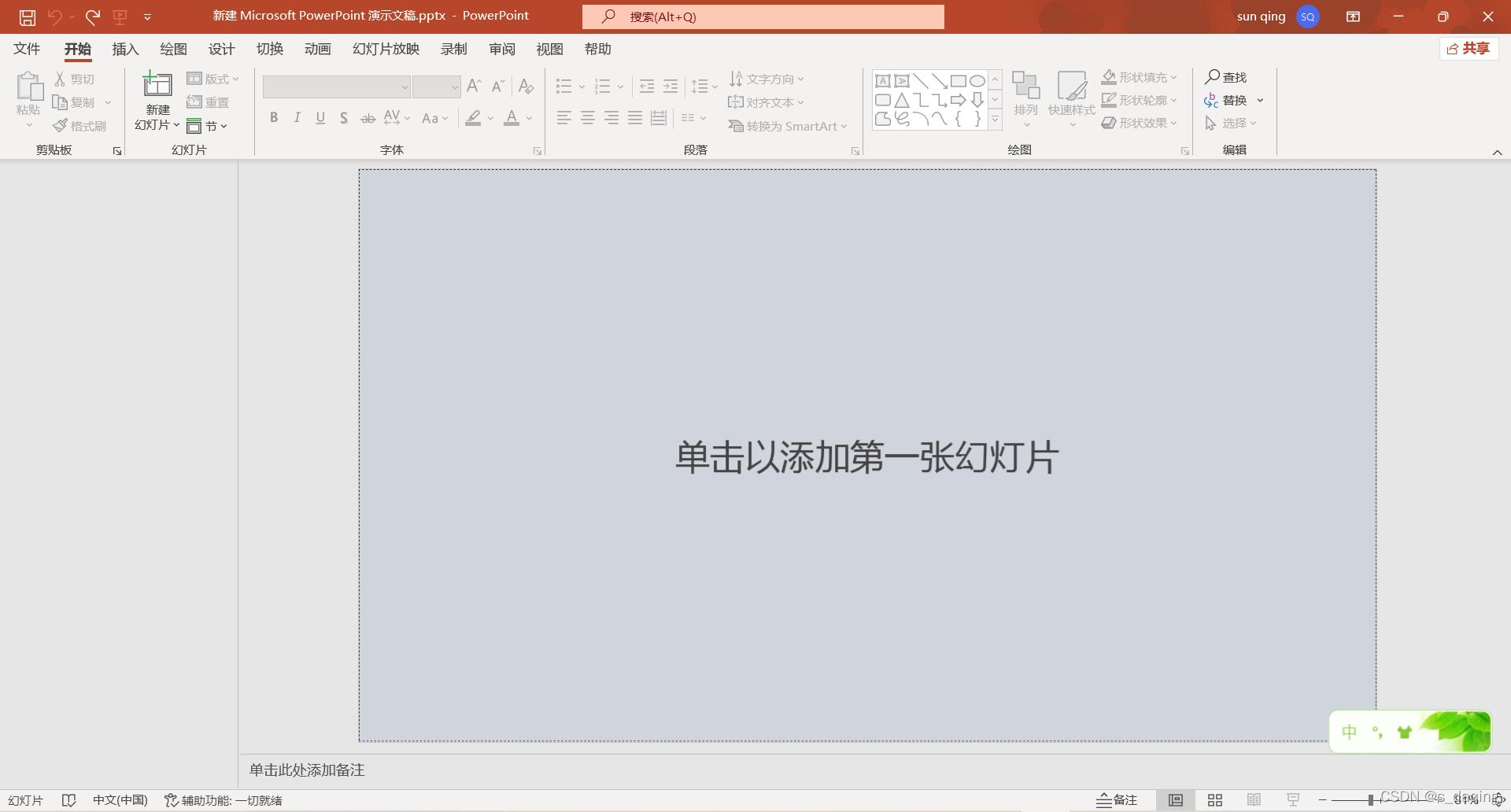
这时会出现一个空白PPT文件如下图:
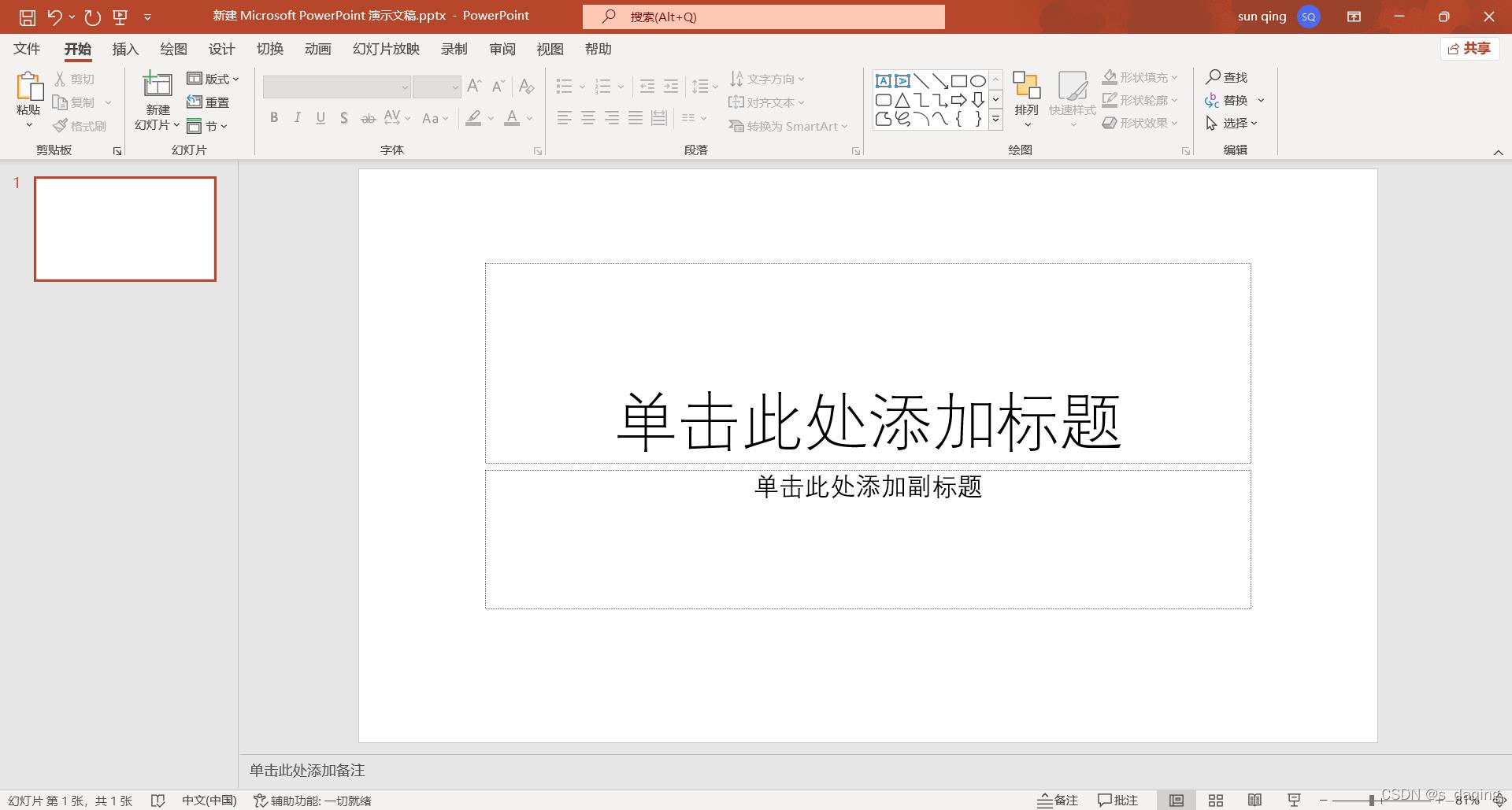
在PPT空白处按提示添加标题和副标题,这里是开篇位置,比如这里的主标题输入“中国古诗词鉴赏”,副标题看需求,可以空着不输入文字
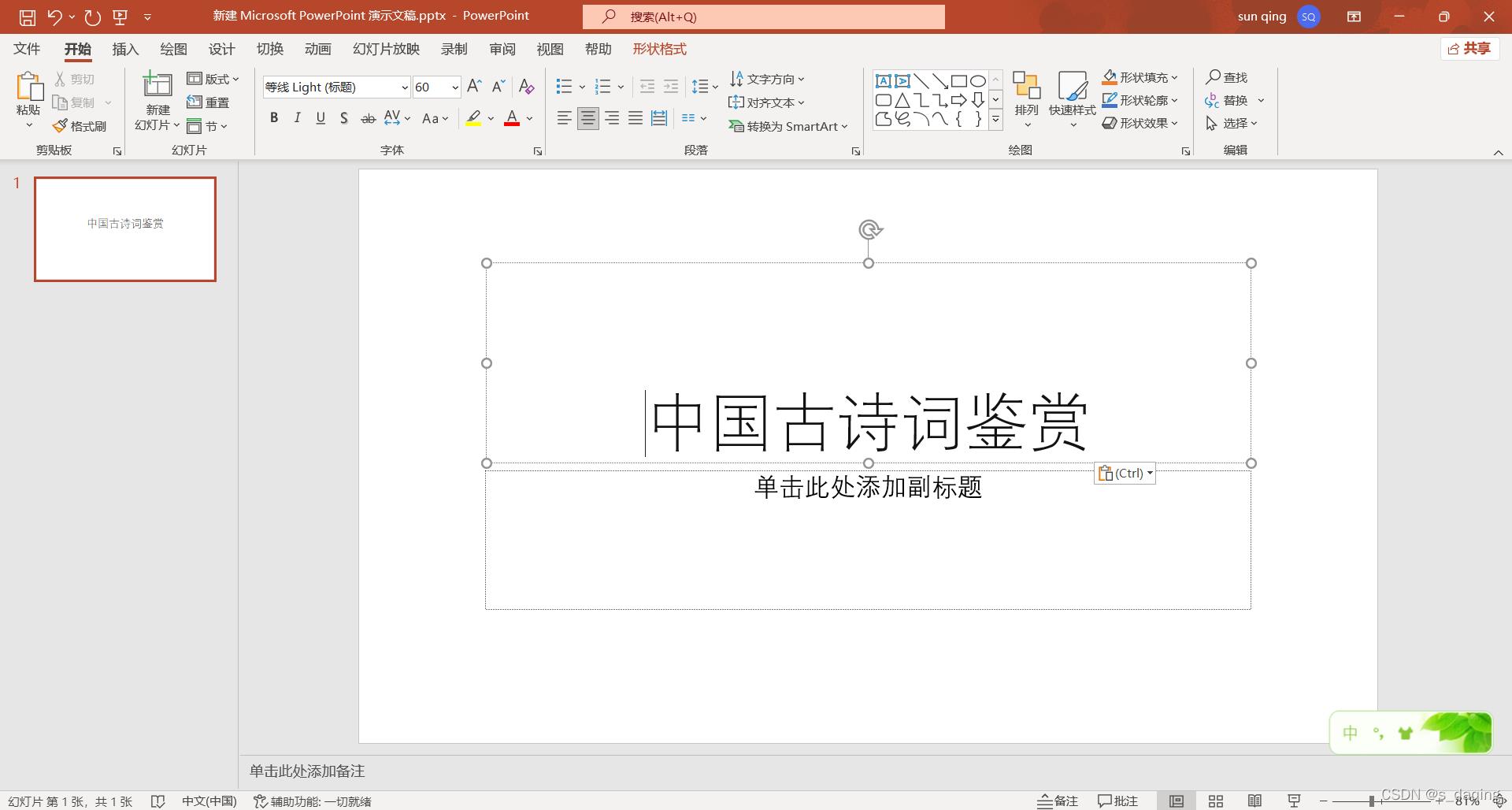
然后插入一个背景图片,选中左侧栏中的幻灯片,然后点击上方【插入】-【图片】,浏览选择本地下载好的图片,点击【插入】即可
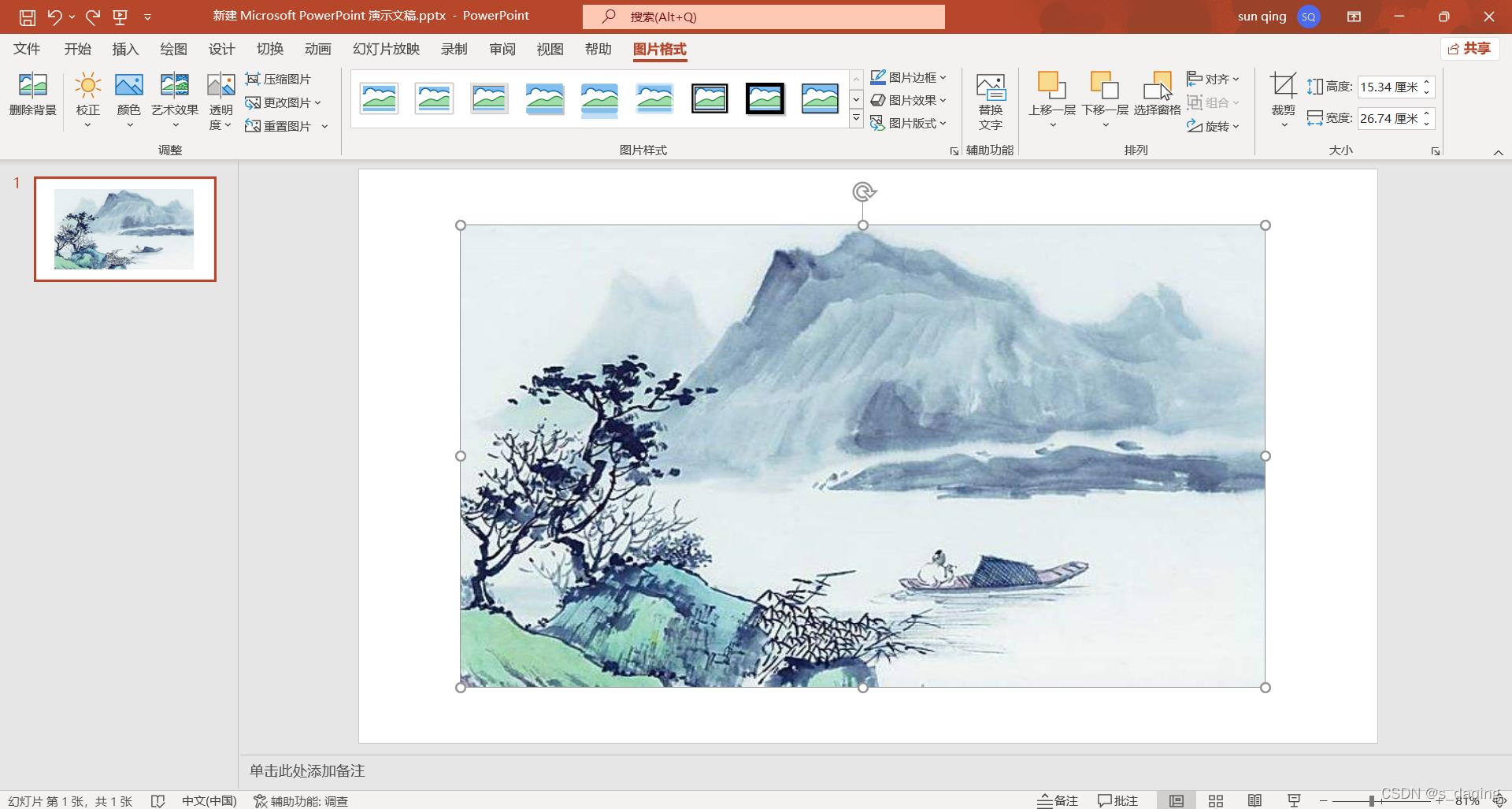
图片插入之后可以通过图片周围8个围点调整图片大小以适应PPT界面,然后右击图片,在其下拉菜单中点击【置于底层】,这样图片就会放置在标题下方,成为背景。
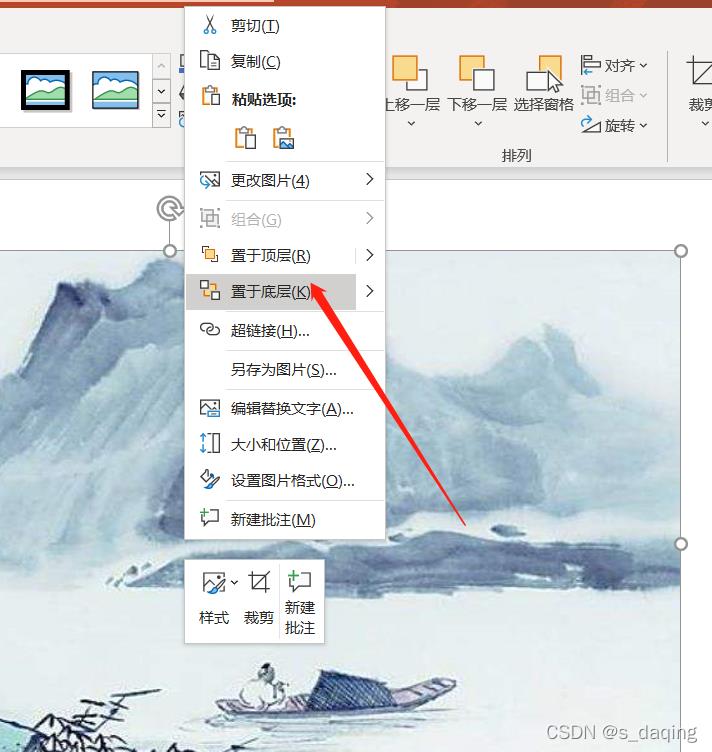
然后在左侧PPT缩略图空白处右击,点击【新建幻灯片】,新建一个幻灯片,也可以点击菜单栏的【开始】-【新建幻灯片】选择多种不同的版面新建幻灯片
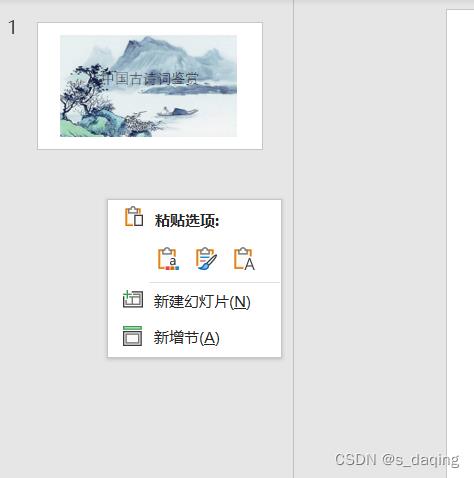
新建好新的空白PPT后,按提示在右侧标题和正文输入需要表达的内容
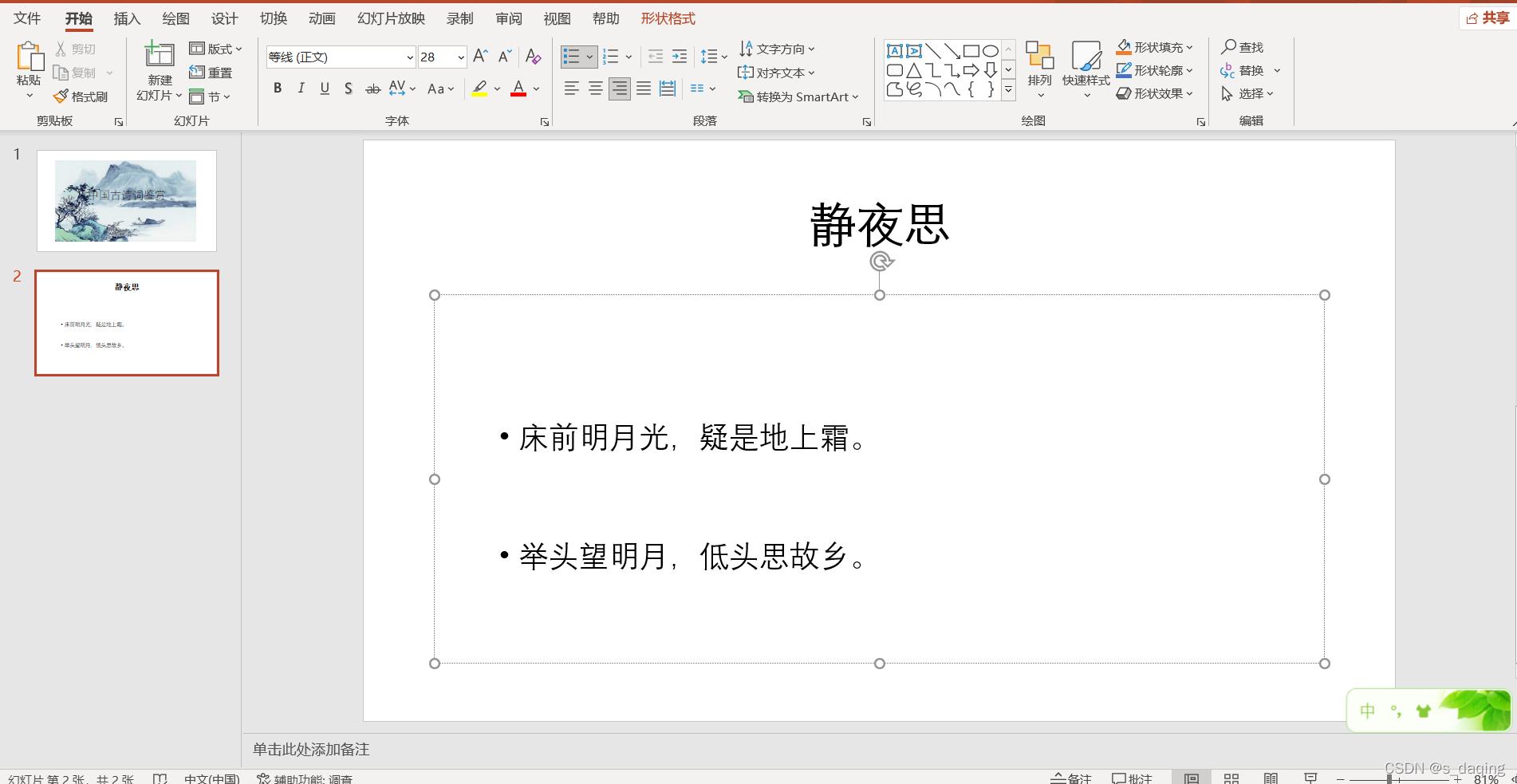
同样的方法,插入图片到新幻灯片,然后调整图片大小,图片置于底层:
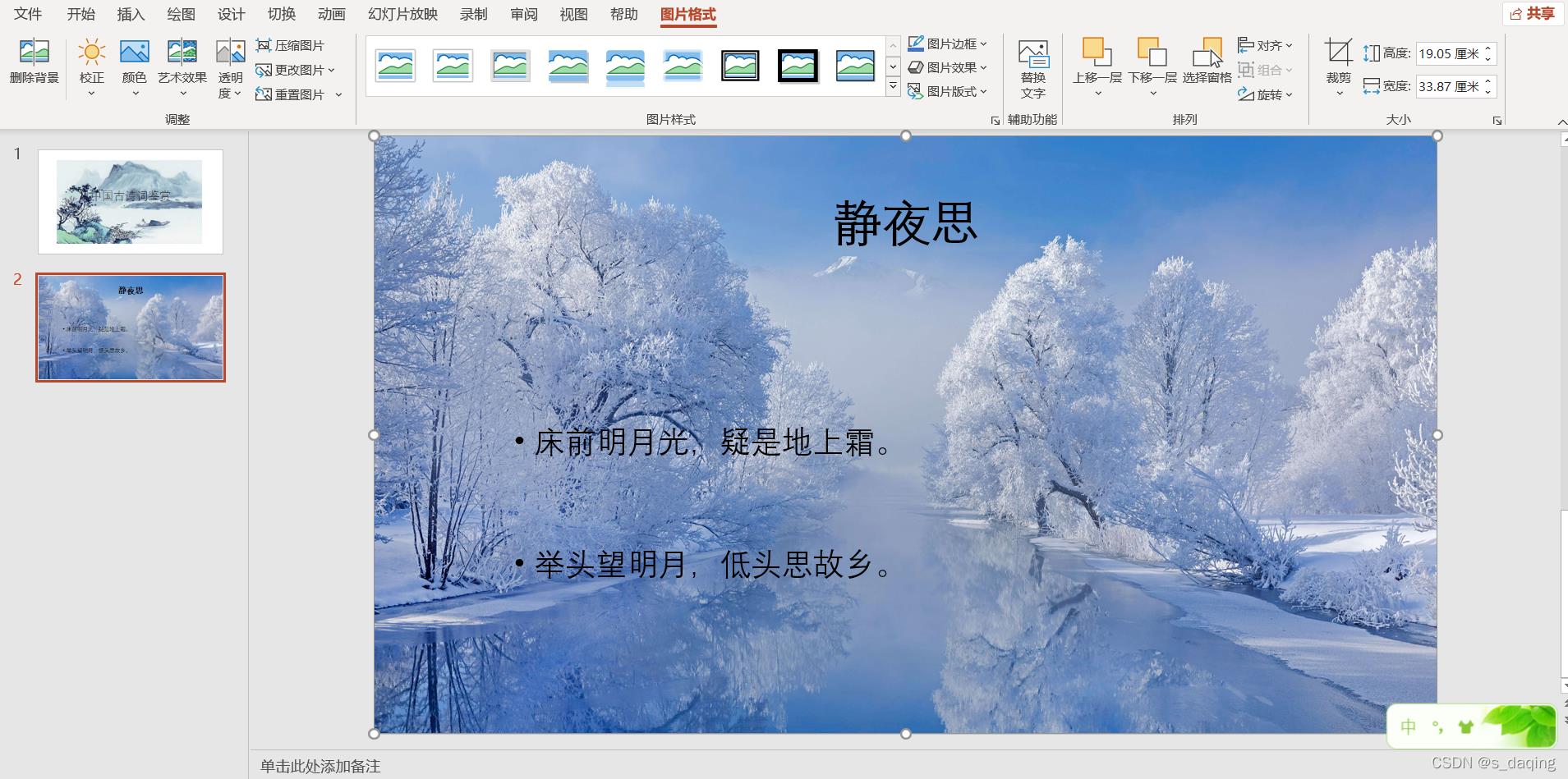
这样继续制作新的幻灯片就可以了,每次新建幻灯片的时候可以选中不同的模板
3、设置动画效果
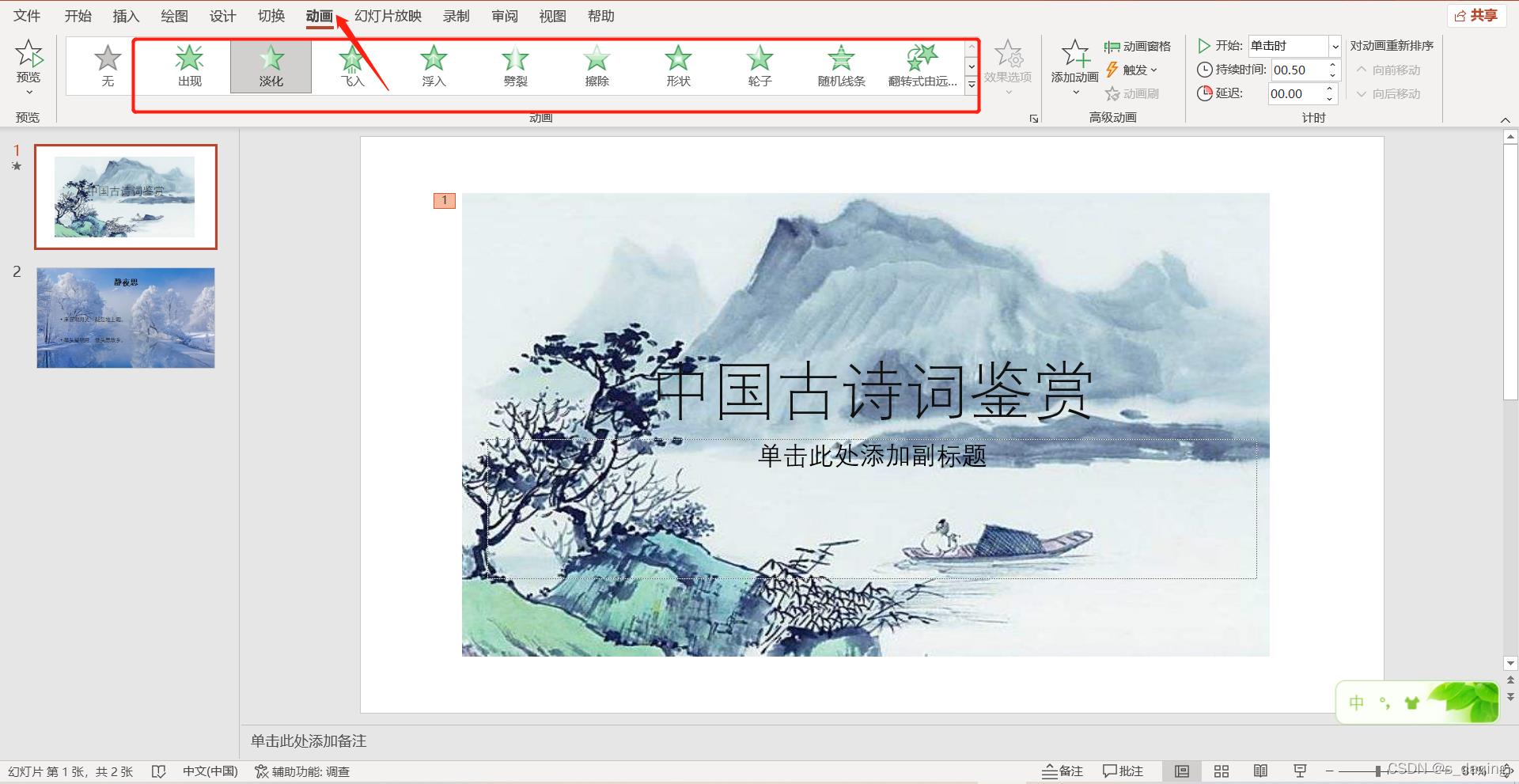
4、播放幻灯片测试
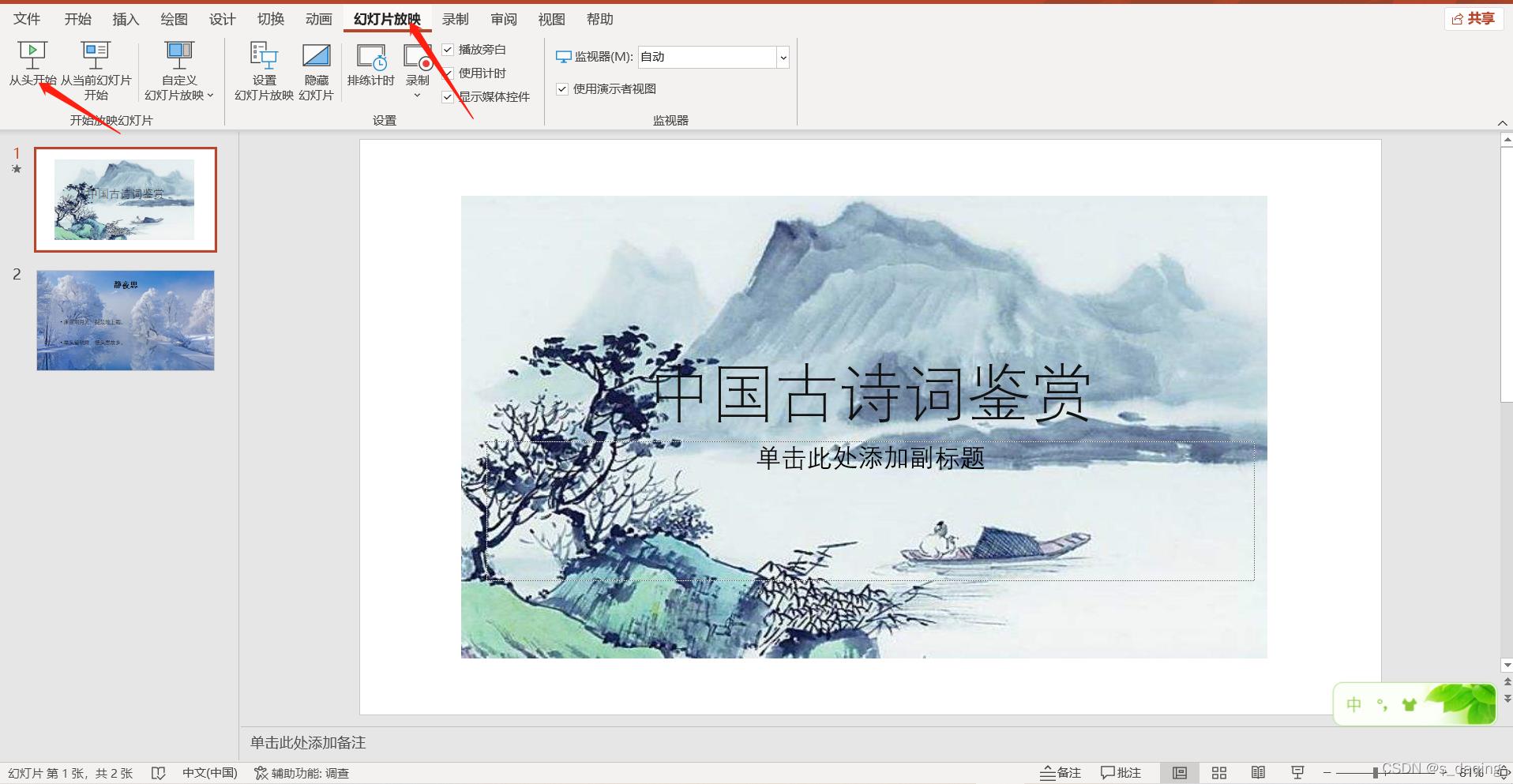
5、保存PPT
点击保存按钮,也可以使用组合键保存:Ctrl+s
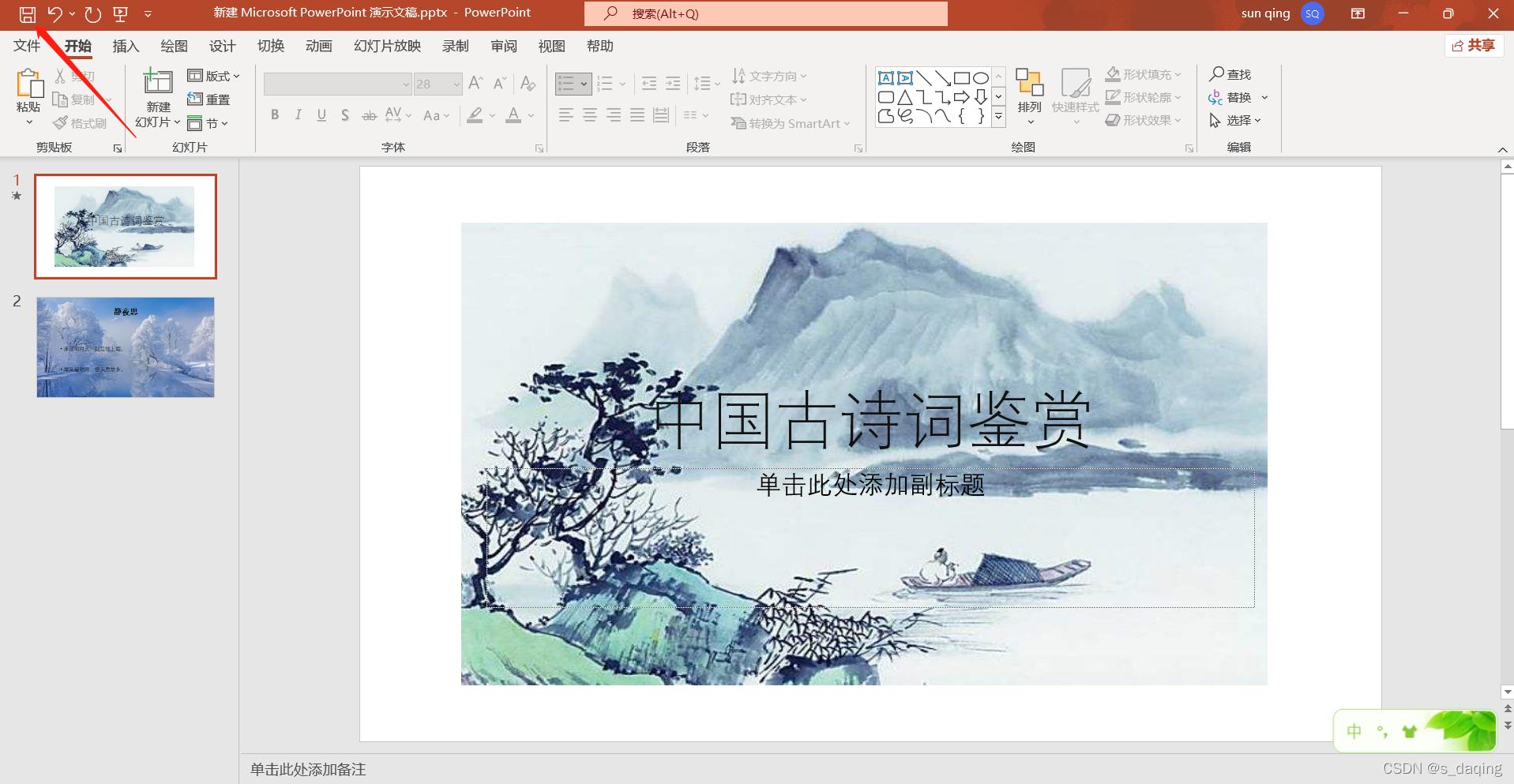
这样就制作好一个简单PPT。
阅读前请先查看【免责声明】本文内容由互联网用户自发贡献,该文观点仅代表作者本人,本站仅供展示。如发现本站有涉嫌抄袭侵权/违法违规的内容,请发送邮件至 1217266901@qq.com 举报,一经查实,本站将立刻删除。 转载请注明出处:https://jingfakeji.com/tech/73028.html